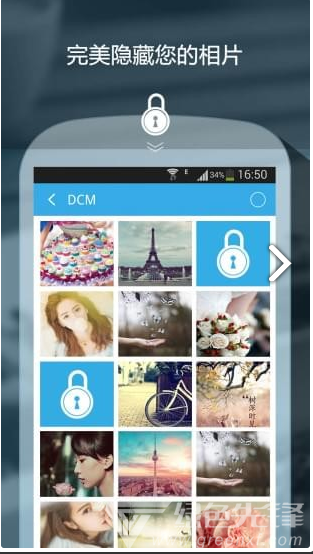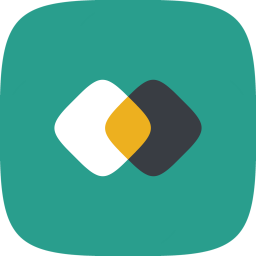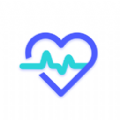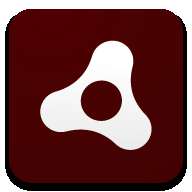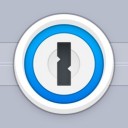iPad无法进入恢复模式怎么办
2025-01-28 13:04:02来源:sxtmmc编辑:佚名
当您的ipad遇到严重问题时,进入恢复模式通常是进行故障排除和重置设备的重要步骤。然而,有时候ipad可能无法顺利进入恢复模式,这会让许多用户感到困惑和沮丧。本文将为您提供一些实用的方法和技巧,帮助您解决这一难题。
了解恢复模式及其重要性
恢复模式是一种特殊的启动状态,允许您在ipad上安装新软件或恢复备份。当您的ipad无法正常启动、被锁定或遇到其他系统问题时,进入恢复模式可以帮助您重新安装ios,从而解决问题。
常见原因及排查方法
在尝试解决无法进入恢复模式的问题之前,先了解一些常见原因及其排查方法:
1. 硬件故障:确保ipad的电源按钮和音量按钮功能正常,没有物理损坏。

2. usb线和电脑问题:使用原装的usb线,并确保连接的电脑有足够的电量和最新的itunes或finder(macos catalina及更高版本)。
3. 屏幕问题:如果ipad屏幕有损坏或反应迟钝,可能难以看到恢复模式的屏幕提示。
尝试不同的进入恢复模式的方法
以下是一些常用的方法,您可以逐一尝试:
1. 标准方法:
- 连接ipad到电脑。
- 按住“音量调高”按钮,然后迅速按下“音量调低”按钮。
- 按住顶部按钮(对于没有home键的ipad),直到看到恢复模式屏幕。
2. 强制重启方法:
- 对于有home键的ipad:同时按住home键和顶部按钮,直到屏幕变黑并出现苹果标志。继续按住,直到看到“连接itunes”或“连接电脑”的提示。

- 对于没有home键的ipad:按下并快速释放音量调高按钮,然后按下并快速释放音量调低按钮。最后,按住顶部按钮,直到看到恢复模式屏幕。
3. dfu模式(设备固件更新模式):
- 这是比恢复模式更深层的恢复状态,通常在标准恢复模式不起作用时使用。

- 按照进入恢复模式的步骤操作,但保持按钮按住的时间更长,直到屏幕变黑并且电脑上显示itunes或finder检测到一台处于恢复模式的ipad。
使用第三方工具或软件
如果上述方法均无法解决问题,您可以考虑使用一些第三方工具或软件,如reiboot、imyfone fixppo等。这些工具可以帮助您强制进入恢复模式或dfu模式,但请注意,使用第三方软件时务必确保下载来源可靠,以避免数据泄露或进一步损坏设备。
联系苹果支持
如果所有方法都尝试过了,但问题依旧存在,建议联系苹果官方客服或前往苹果授权服务提供商。他们可以提供更专业的帮助,包括硬件检测和软件修复。
总结来说,处理无法进入ipad恢复模式的问题需要耐心和细心。按照上述步骤逐一排查和尝试,相信您能够找到解决问题的方法。希望这篇文章能够帮助您顺利解决ipad的困扰,让您的设备重新焕发光彩。